windows光盘刻录机 如何在Windows 10上刻录光盘
时间:2023-12-12 来源:互联网 浏览量:
在如今数字化的时代,光盘的使用率似乎逐渐下降,然而在某些场景下,光盘仍然是一种不可或缺的存储介质,而在Windows 10操作系统中,刻录光盘的需求也依然存在。对于那些需要将重要文件、音乐、视频等内容保存在光盘上的用户来说,了解如何在Windows 10上使用光盘刻录机就显得尤为重要。本文将为大家详细介绍在Windows 10上刻录光盘的方法和步骤,让您轻松掌握这一技能。无论是备份数据,还是制作个人专辑,Windows 10都能为您提供简便快捷的刻录方案。接下来让我们一起来看看吧!
操作方法:
1.启动Windows 10操作系统,如图所示。点击任务栏搜索框,开始使用Cortana(小娜)智能语音助理。

2.如图所示,搜索框输入"文件资源管理器"。Cortana(小娜)显示搜索结果,点击"最佳匹配→文件资源管理器"项。
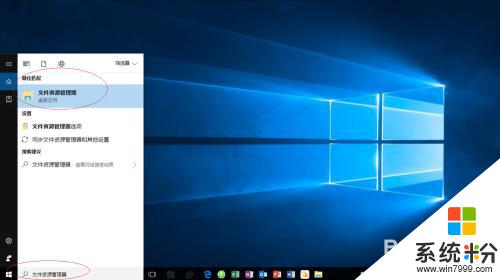
3.唤出"资源管理器"程序窗口,如图所示。展开左侧树形目录结构,选择"此电脑→下载"文件夹。
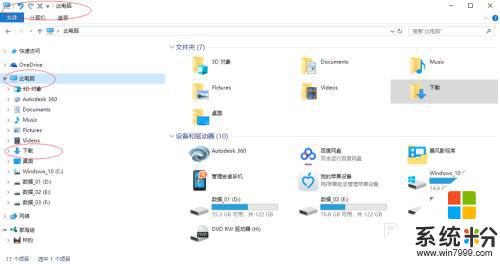
4.如图所示,展开"下载"文件夹。选中"cn_windows_server_2008_r2_x64_dvd.iso"镜像文件,点击功能区右侧向下箭头。
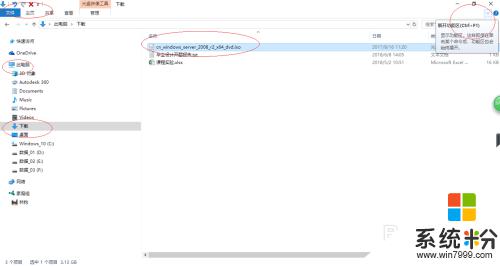
5.选择"光盘映像工具→管理→管理"功能区,如图所示。点击"刻录"图标,下步将进行电脑刻录光盘的操作。
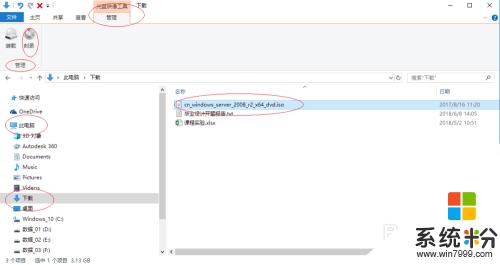
6.如图所示,弹出"Windows 光盘映像刻录机"对话框。点击"光盘刻录机"文本框向下箭头,选择刻录机并插入空白的可写光盘。
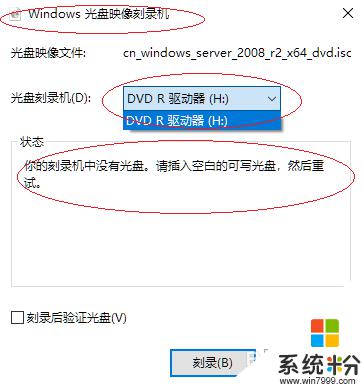
7.完成电脑刻录光盘的操作,如图所示。本例到此结束,希望对大家能有所帮助。
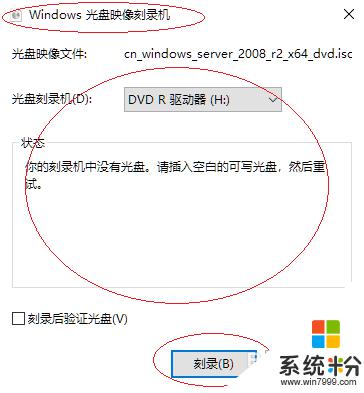
以上就是 Windows 光盘刻录机的全部内容,如果您碰到类似情况,请参考小编的方法进行处理,希望这对您有所帮助。
相关教程
- ·电脑能刻录dvd光盘吗 如何在Windows 10上刻录光盘
- ·在电脑上如何刻录光盘 如何在电脑上刻录光盘
- ·刻录音乐CD光盘的方法 如何刻录音乐CD光盘
- ·如何把资料从电脑刻录到光盘上? 把资料从电脑刻录到光盘上的方法?
- ·如何用电脑刻录光盘 用电脑刻录光盘的方法
- ·笔记本刻录光盘的方法 笔记本该怎样刻录光盘 笔记本刻录光盘的方法 笔记本刻录光盘的方法
- ·戴尔笔记本怎么设置启动项 Dell电脑如何在Bios中设置启动项
- ·xls日期格式修改 Excel表格中日期格式修改教程
- ·苹果13电源键怎么设置关机 苹果13电源键关机步骤
- ·word表格内自动换行 Word文档表格单元格自动换行设置方法
电脑软件热门教程
- 1 解决Windows7系统文件夹字体变蓝问题的方法有哪些 如何解决Windows7系统文件夹字体变蓝问题
- 2 怎样解决水星MW300RE登录不了扩展器界面 解决水星MW300RE登录不了扩展器界面的方法
- 3 电脑在插上电源后自动开机怎么解决 电脑接通电源后自动开机是怎么处理
- 4刚交完网费,电脑还是连不上网怎么解决? 刚交完网费,电脑还是连不上网怎么处理?
- 5怎样在电脑上看电视电影没有广告? 在电脑上看电视电影没有广告的方法
- 6小米手机无法连接电脑怎么解决 小米手机无法连接电脑怎么处理
- 7电脑右下角时间不准怎么解决 电脑右下角时间不准的解决办法
- 8华为荣耀3C 4G版怎么备份通讯录等等信息? 华为荣耀3C 4G版备份通讯录等等信息的方法
- 9如何来利用软件修复硬盘坏道呢?(上) 来利用软件修复硬盘坏道的方法?(上)
- 10iphone4的壁纸如何才可以自带主题 iphone4的壁纸怎么做到自带主题的
